In de les PSP X6 – Installeren en instellengeef ik de eerste indrukken van deze versie van PSP.
Deze les is geschreven nadat er een aantal maanden met deze versie is gewerkt.
Let wel: dit zijn mijn persoonlijke ervaringen en misschien heeft de bezoeker andere ervaringen. Ik zou blij zijn als je die in een reactie liet weten. Zo helpen we elkaar.
| Insteekfilters | bleven een probleem. Soms werden de filters herkent en een volgende keer dat je PSP opende waren er maar een paar filters zichtbaar |
| 64-bit versie | wilde niet werken. Ik heb beide versies toen verwijderd en de 32-bit versie opnieuw geïnstalleerd. Met hetzelfde resultaat. Ik heb contact gezocht met Corel (nu Alludo) over dit probleem en van hen kreeg ik een link naar een bestand dat echt alles van PSP X6 verwijdert. Ik heb het bestand ge-upload en je kunt die HIER vinden. Ik heb die tool gebruikt om alles te verwijderen en heb toen alleen de 32-bit versie geïnstalleerd. De filters werken nu allemaal prima. |
| Nieuwe selectietools | zijn echt een aanwinst. Voor mij zijn die twee mogelijkheden de aanschaf van PSP X6 het helemaal waard. |
Voor de rest werkt X6 niet anders dan de vorige versies.
PSP X6 heeft wel een paar mogelijkheden om je instellingen op te slaan.
Hier heb ik al iets over uitgelegd in De eerste indrukken van PSP X6
Hieronder een wat uitgebreidere versie.
Instellingen opslaan
Je eigen werkbalk opslaan

Je kunt je eigen werkbalken maken. Hoe dat kan kun je in de les Je eigenwerkbalk maken vinden. We gaan, in de huidige les, uit dat je je eigen werkbalk al hebt samengesteld.
Je kunt een eigen werkbalk exporteren, zodat je die bij problemen of opnieuw installeren, weer kunt importeren.
- Sluit alle open afbeeldingen
- Bestand – Werkvlak – Opslaan
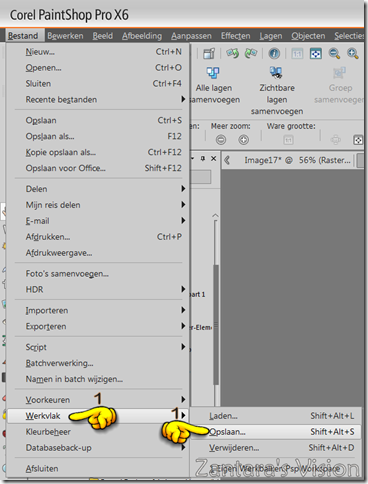
3. In het volgende menu zie je dit
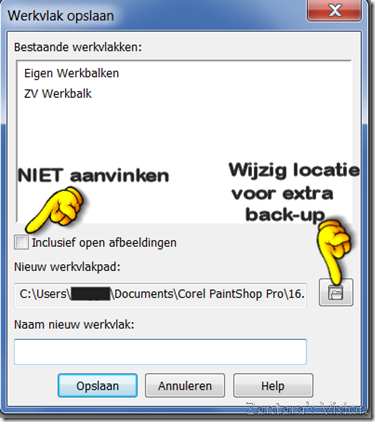
4. Geef je werkbalk een naam bij Naam nieuw werkvlak. Het bestand wordt als zip-bestand opgeslagen.
Kies een andere locatie zoals een andere externe harde schijf. Sla wel onder dezelfde naam op. Zo heb altijd een back-up van je werkbalk instellingen op een veilige plek.
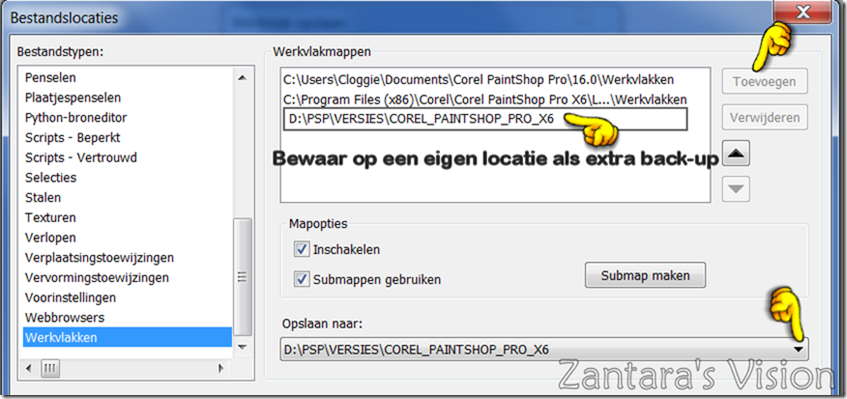
Back-up van alle instellingen (Database back-up)
PSP heeft de mogelijkheid om alle instellingen op te slaan. Dat kan handig zijn als je PSP opnieuw moet installeren.
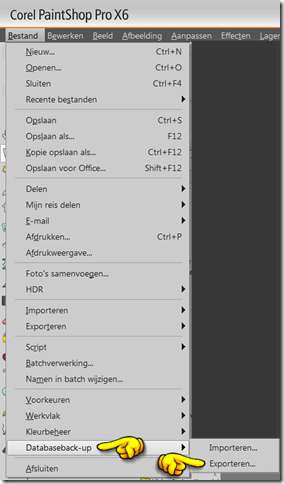
- Sluit alle open afbeeldingen
- Bestand Databaseback-up – Exporteren
- Je krijgt nu deze boodschap
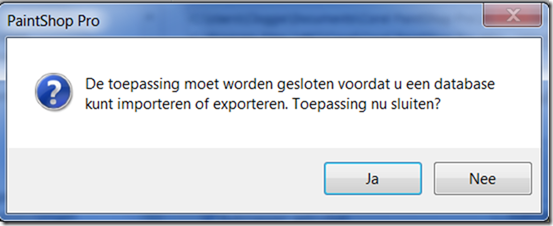
4. Sluit PSP en volg de aanwijzingen
5. Herhaal de stappen 1 t/m 4, maar kies een andere locatie zoals een andere drive of externe harde schijf om een extra kopie te maken
Als je PSP opnieuw moet installeren, open dan PSP en kies Bestand – Databaseback-up – Importeren en zoek het opgeslagen back-up bestand.
Het bovenstaande garandeert niet dat, als je PSP opnieuw moet installeren, ook al je instellingen goed worden geïmporteerd. Mijn ervaring is dat het niet vlekkeloos werkt. Maar geen back-up maken is zeker verlies van je instellingen, mocht je PSP opnieuw moeten installeren.
Tot zover deze les.
![]()
